
Ecco come trovare l'UDID del tuo iPhone 13, 13 iPhone Mini, iPhone 13 Proe iPhone 13 Pro Max dispositivo. Segui i passaggi di conseguenza e otterrai sicuramente il tuo UDID del tuo telefono senza problemi.
Come trovare l'UDID di iPhone 13, 13 Mini & iPhone 13 Pro, Max su Mac senza iTunes
Passo 1: Collega il tuo iPhone al Mac
Passo 2: Clicca sul Logo Apple nel menu in alto a sinistra della barra e quindi selezionare il su questo Mac opzione.
Passo 3: Fare clic su Rapporto del sistema ed tramite USB
Passo 4: Ora sotto il Bus USB 3.0, vedrai tutti i dispositivi USB collegati al tuo Mac, incluso il tuo iPhone.
Passo 5: Dall'elenco, seleziona il tuo iPhone dalla parte inferiore della finestra, ora copia il valore accanto all'etichetta Numero di serie. Dovresti incollare il numero su qualsiasi app di note. Dovrai aggiungere un '-' dopo l'ottava cifra del numero di serie.
Ad esempio, se il numero di serie del tuo iPhone è 123466799WBCD, ora apparirà così: 12346679-9WBCD.
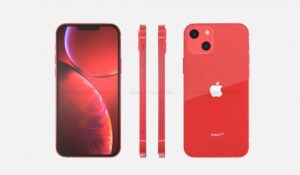
Come trovare l'UDID di iPhone 13, 13 Mini e iPhone 13 Pro senza un computer
Passo 1: Vai su udid.io sul tuo iPhone usando il Browser Safari.
Passo 2: Clicca sul Tocca per trovare l'UDID opzione. Successivamente, assicurati di consentire al sito Web di scaricare il file di configurazione quando richiesto.
Passo 3: Ora vai a Impostazioni profilo -> Generale -> Profilo -> Ottieni il tuo UDID.
Passo 4: Tocca l'installazione situata nell'angolo in alto a destra. Inserisci il passcode del tuo iPhone per la conferma.
Passo 5: Una volta installato, verrai reindirizzato automaticamente a una finestra di Safari che visualizzerà l'UDID del tuo iPhone insieme al nome del prodotto, al numero di build iOS e anche al numero di serie.
Ora puoi copiare il TU HAI FATTO o fai uno screenshot per riferimento alle funzionalità. Assicurati di rimuovere il profilo dal tuo iPhone una volta che hai finito.
Come trovare l'UDID di iPhone 13, iPhone 13 Pro su Windows
Chi possiede un PC Windows può trovare anche l'UDID del proprio iPhone 13, iPhone 13 Pro facendo uso di iFunbox attrezzo. Tuttavia, per usarlo, devi installare o aggiornare iTunes sul tuo PC affinché rilevi il tuo iPhone.
iFunbox non è compatibile con la maggior parte degli antivirus, quindi per ora è consigliabile disattivare eventuali antivirus presenti sul PC. Quindi accendilo dopo aver trovato il tuo UDID del tuo iPhone 12 o iPhone 13 Pro utilizzando iFunbox.
Questo è tutto. Ci auguriamo che questo articolo ti sia utile e che tu possa trovare il tuo iPhone 13 Codice UDID senza problemi.





Commenti (1)